
Lesley Fowler
0
2792
659
Sjećate li se dobrih starih dana kada vam je Windows dopustio povlačenje Wi-Fi mreža po željenom redoslijedu? Pa, više nije tako jednostavno.
Za sva poboljšanja koja imaju nove značajke sustava Windows 10 11+ i dolaze preko Windowsa 10 u 2017. 11+ Nove značajke Dolaze do Windowsa 10 u 2017. Ažuriranje sustava Windows 10 Creators predviđeno je na proljeće 2017. Sastavili smo najveća ažuriranja i nove značajke koje se možete veseliti do. donijelo je nekoliko područja u kojima se čini da se operativni sustav povukao, a ovo je jedno od njih. Nakon svega, čak i Macs omogućuju vam da promijenite mrežni redoslijed Kako odrediti prioritete Ethernet-a preko Wi-Fi-ja na Mac OS-u X Kako prioritetno odrediti Ethernet-a nad Wi-Fi-om na Mac OS-u X Ako ste na OS-u X s omogućenim Ethernet-om i Wi-Fi-jem, ali sustav i dalje postavlja prioritete Wi-Fi, evo što možete učiniti da to popravite. kao ovo!
Ali ne brinite, sve nije izgubljeno. Još uvijek postoji način - jednostavno nije vrlo jednostavan za upotrebu. Nastavite čitati da biste naučili kako promijeniti redoslijed kojim se vaš uređaj automatski povezuje na poznate Wi-Fi mreže.
Upotrijebite naredbeni redak
Ako niste tehničar, riječi “Komandni redak” vjerojatno udari strah u srce. Ali istina, nema se čega brinuti - samo slijedite ove jednostavne upute kako su napisane.
- Otvori Izbornik Start i upišite cmd.
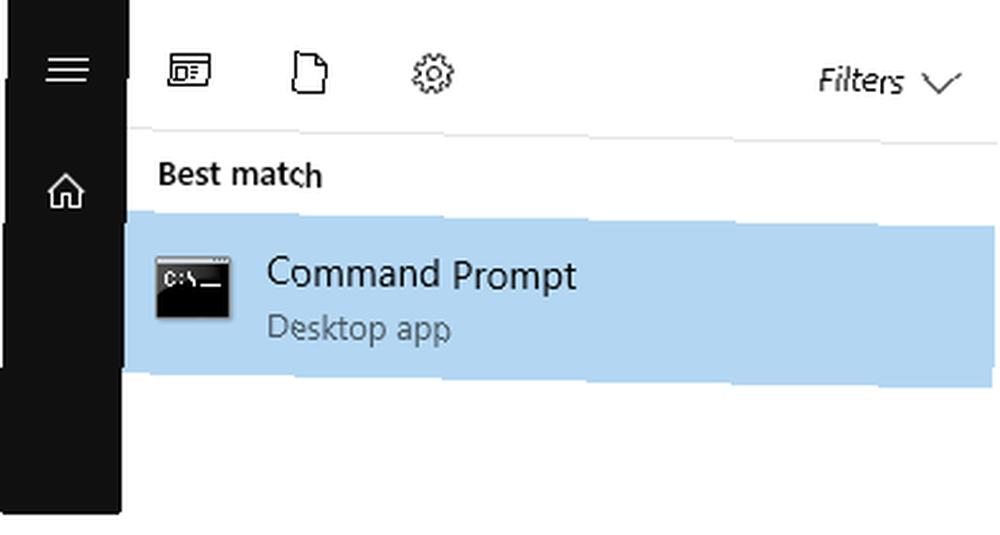
- Vrhunski rezultat bit će Komandni redak. Kliknite desnom tipkom miša i odaberite je Pokreni kao administrator.
- Klik Da na prozoru za potvrdu.
- Tip netsh wlan pokazuju profile i pritisnite Unesi. Popisat će sve Wi-Fi mreže koje vaše računalo poznaje, zajedno s njihovim željenim redoslijedom veze.
- Na komad papira zapišite točno ime vašeg sučelja i Wi-Fi veze koju želite urediti. Provjerite sliku ispod kako biste vidjeli gdje treba tražiti.
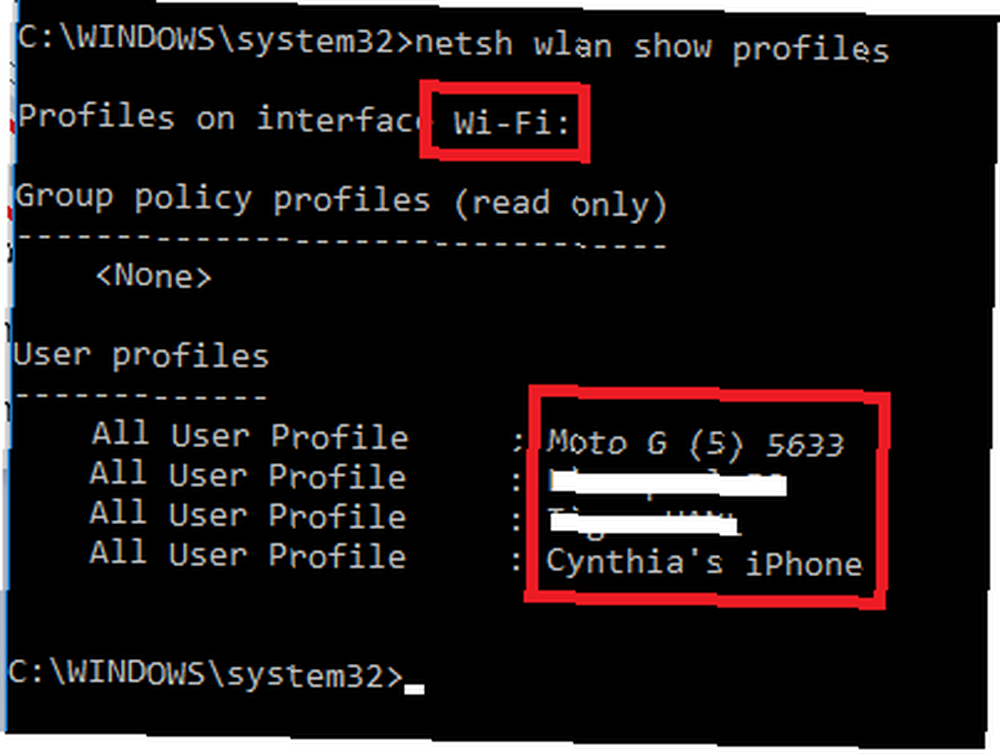
- Tip netsh wlan postaviti naziv naloga naloga =”WiFi-name” sučelje =”sučelje-name” Prioritet = #. Zamijeniti WiFi-name i sučelje-name s naslovima koje ste upravo zapisali. Zamijeniti # s pozicije koju želite dati mreži na listi prioriteta. tisak Unesi kad budete spremni.

- Ponovo upišite netsh wlan pokazuju profile i pritisnite Unesi kako biste osigurali da su promjene bile uspješne.
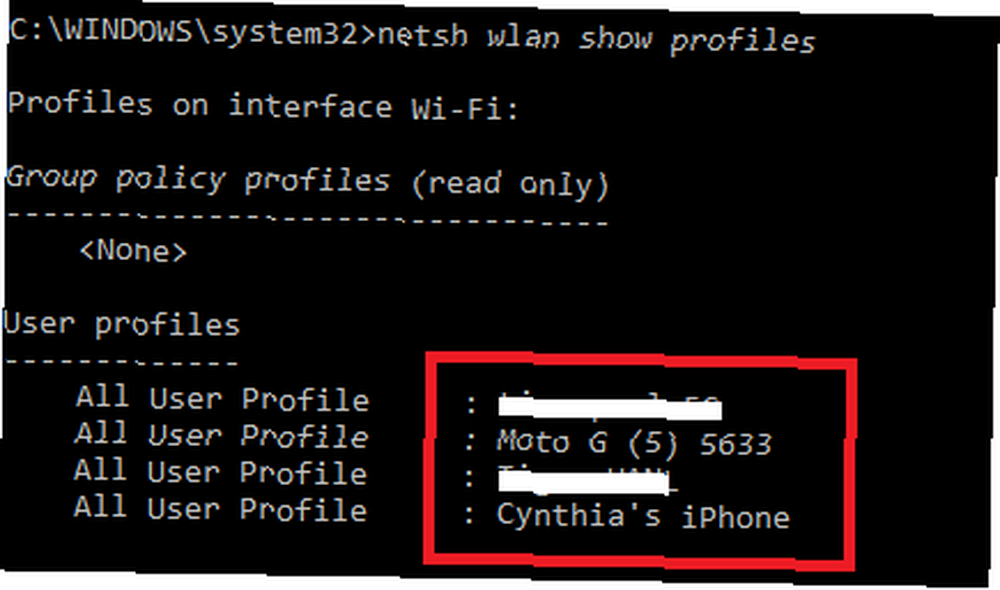
Jeste li pronašli lakši način promjene redoslijeda prioriteta Wi-Fi mreže u sustavu Windows 10? Javite nam se u komentarima.











